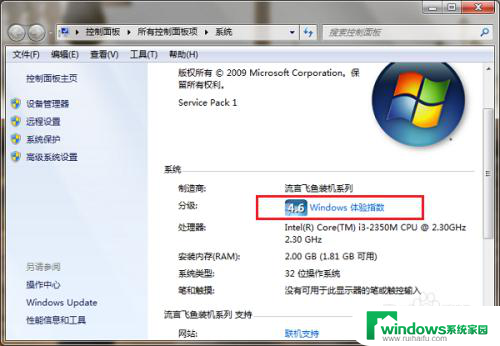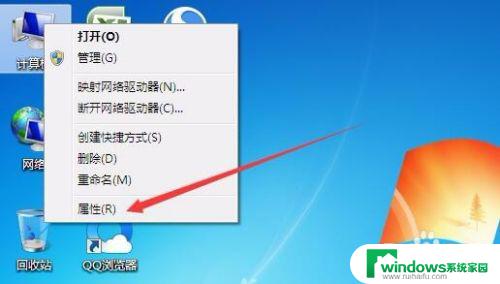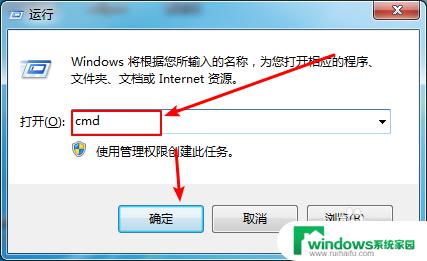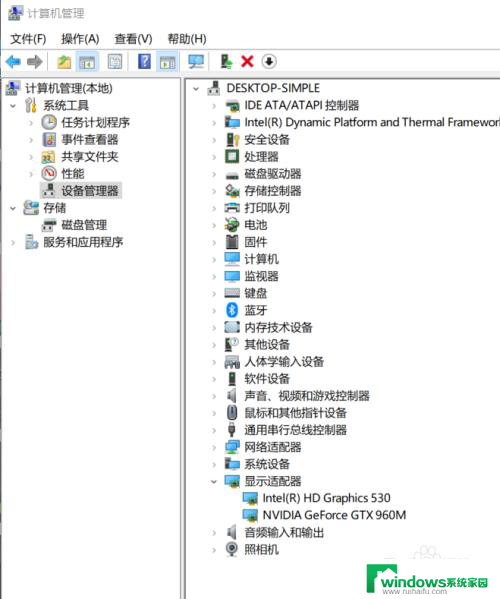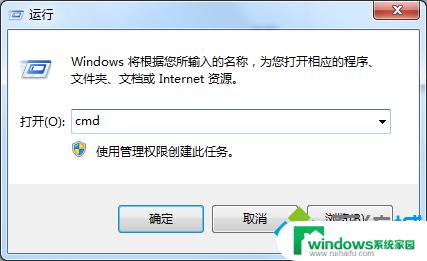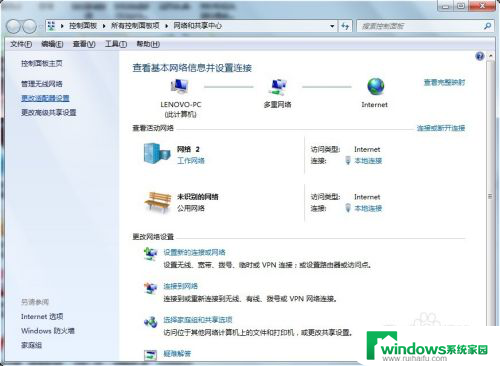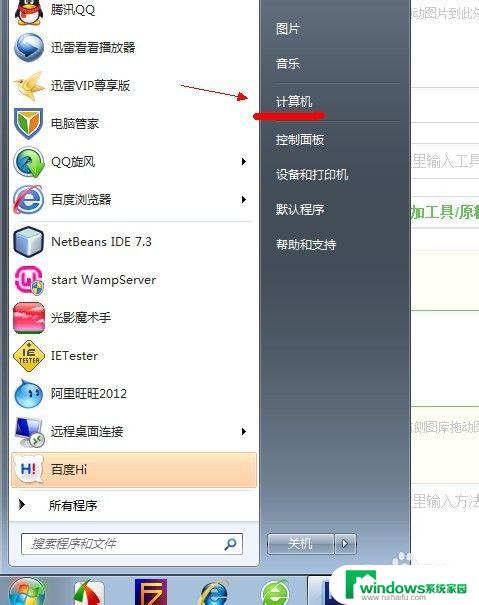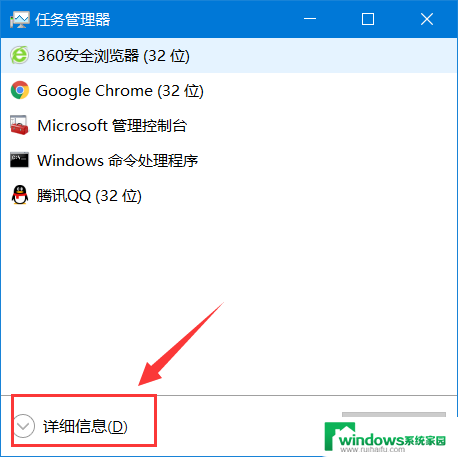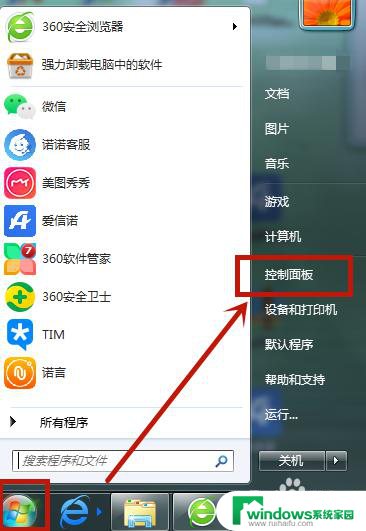windows7怎么查看显卡型号 win7系统如何查看显卡型号
windows7怎么查看显卡型号,在使用Windows 7操作系统时,了解自己计算机的显卡型号是非常重要的,显卡作为电脑硬件中的一个重要组成部分,它的性能直接影响着计算机的图形处理能力和显示效果。当我们想要查看自己计算机的显卡型号时,应该如何操作呢?在Windows 7系统中,我们可以通过一些简单的步骤来查看显卡型号,从而更好地了解和管理我们的计算机硬件。接下来我们将介绍一些方法和技巧,帮助大家轻松地查看Windows 7系统中的显卡型号。
具体方法:
1.在桌面上,找到“计算机”图标,选中后,点击鼠标右键,在弹出的快捷菜单中,左键点击“属性”。

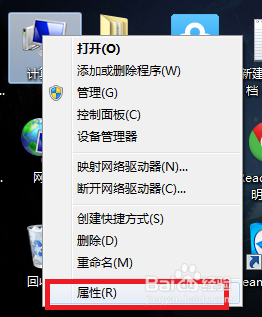
2.在弹出的窗口中,我们也可以顺便看到我们电脑的内存信息,系统类型,cpu型号等信息。如图所示,电脑的内存(RAM)是4G,系统类型是win7 64位的操作系统,cpu的型号是 i5-2450M。
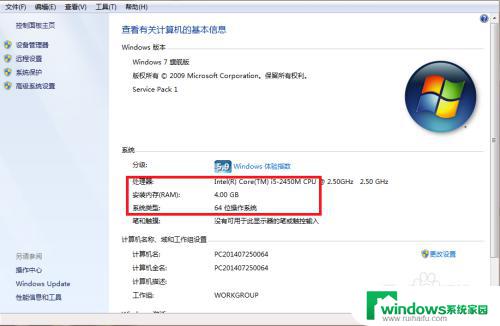
3.接下来,点击左侧的“设备管理器”,在弹出的窗口中,找到最下面的“显示适配器”,并点击。
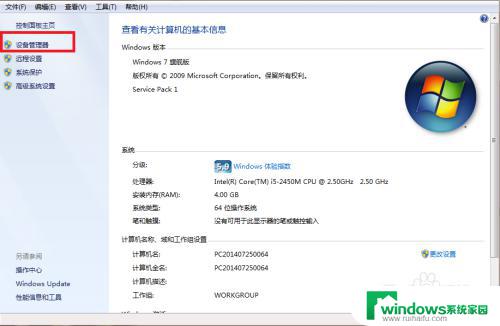
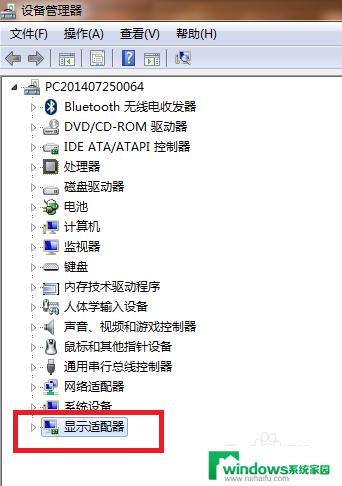
4.点击之后,我们可以看到电脑所有显卡的信息。上面一个“AMD Radeon hD 7690M”,就是我们电脑的独立显卡的型号,下面一个“Inter(R) HD Graphics Family”,就是我们电脑的核芯显卡的型号。
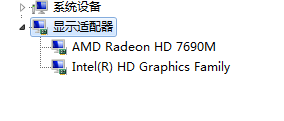
5.通俗的来说,上面的显卡就是我们所说的独显。下面的显卡就是我们所说的集显,而我们往往更关注的是独显的型号。
以上就是Windows 7查看显卡型号的完整步骤,如果您遇到相同的问题,可以参考本文介绍的步骤进行修复,我们希望这篇文章对您有所帮助。